Как вернуть «Мой компьютер» на Рабочий стол в Windows 11
 По умолчанию рабочий стол Windows 11 имеет очень аскетичный вид. Кроме панели задач и двух иконок (браузера и корзины) на нем ничего нет. Привычной для многих иконка «Мой компьютер» который в последних версиях операционной системы переименовали в «Этот компьютер» отсутствует. Для обычных пользователей компьютеров попытка вернуть её обратно превращается в настоящий квест. Microsoft спрятали раздел, через который можно добавлять/удалять стандартные ярлыки Windows рабочего стола, глубоко в настройках.
По умолчанию рабочий стол Windows 11 имеет очень аскетичный вид. Кроме панели задач и двух иконок (браузера и корзины) на нем ничего нет. Привычной для многих иконка «Мой компьютер» который в последних версиях операционной системы переименовали в «Этот компьютер» отсутствует. Для обычных пользователей компьютеров попытка вернуть её обратно превращается в настоящий квест. Microsoft спрятали раздел, через который можно добавлять/удалять стандартные ярлыки Windows рабочего стола, глубоко в настройках.
Чтоб вернуть иконку Мой компьютер на рабочий стол Windows 11 нужно:
1. Зайти в параметры Windows и в левом столбце перейти в раздел «Персонализация». Это можно сделать из контекстного меню, которое вызывается правом кликом мыши в любом свободном месте рабочего стола. Как вариант в меню пуск «Пуск» нажать значок «Параметры» или сочетанием быстрых клавиш «Win + I».
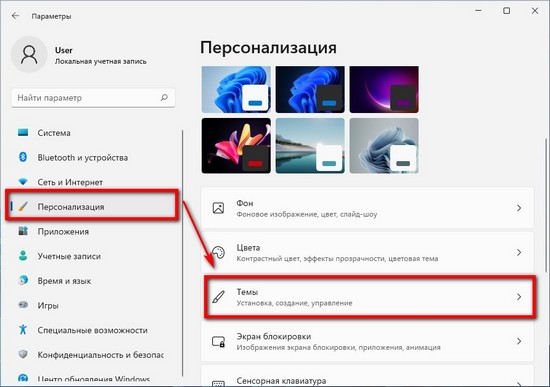
2. Перейти в раздел «Темы» из основного меню.
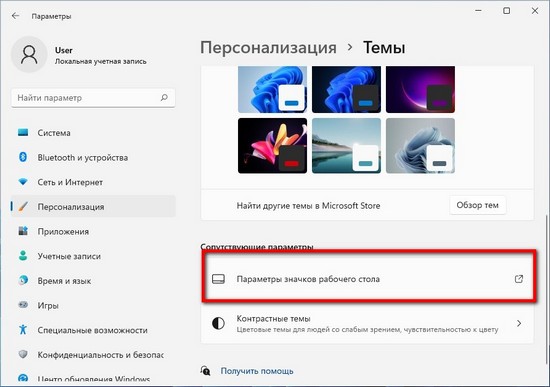
3. Нажимаем на «Параметры значков рабочего стола». В открывшемся окне мышь ставим галочку на пункте «Компьютер». осле этого происходит магия, «Этот компьютер» появляться на рабочем столе.
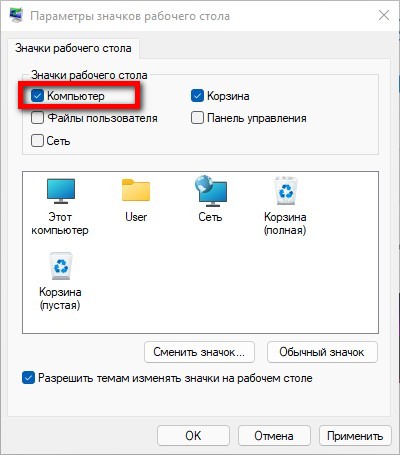
Из этого же окна можно добавить/удалить с рабочего стола иконку корзины, сетевых настроек и ярлыка быстрого доступа к папке с пользовательскими данными. Так же изменить значки иконок рабочего стола из стандартного набора Windows.
 Как прекодировать, изменить формат и изменить разрешение видео в Windows?
Как прекодировать, изменить формат и изменить разрешение видео в Windows? Как удалить звуковую дорожку из видео в Windows?
Как удалить звуковую дорожку из видео в Windows? Отключение/включение задержки загрузки программ из автозагрузки Windows
Отключение/включение задержки загрузки программ из автозагрузки Windows Как узнать, какие кодеки установлены в Windows?
Как узнать, какие кодеки установлены в Windows?